Bạn muốn tìm cách khắc phục tình trạng tốn thời gian để đánh lại nội dung trong hình ảnh thành văn bản, thì sau đây Suachuadienthoai.edu.vn mang để nhiều cách copy chữ trong ảnh cực nhanh và dễ làm để khắc phục vấn đề trên. Xem ngay bài viết bên dưới nhé.
Bạn đang đọc: Cách copy chữ trong ảnh tạo thành đoạn text cực nhanh
Contents
- 1 1. Copy chữ trong ảnh bằng Google Drive
- 2 2. Hướng dẫn copy chữ trong ảnh với OneNote
- 3 3. Sử dụng OCR Online copy chữ trong ảnh
- 4 4. Cài SelectText copy chữ trong Video
- 5 5. Copy chữ trong ảnh bằng Image Reader
- 6 6. Các bước copy chữ trong ảnh với Blackbox
- 7 7. Công cụ Easy Onscreen OCR
- 8 8. Quixy Toolbox copy chữ trong ảnh
- 9 9. Copy chữ trong ảnh bằng Bonus cho điện thoại Android
- 10 10. Kết luận
1. Copy chữ trong ảnh bằng Google Drive
Đầu tiên, Google Drive là một cách copy chữ trong nhanh nhất mà bạn có thể áp dụng.
Bước 1: Truy cập vào Drive cá nhân của bạn.
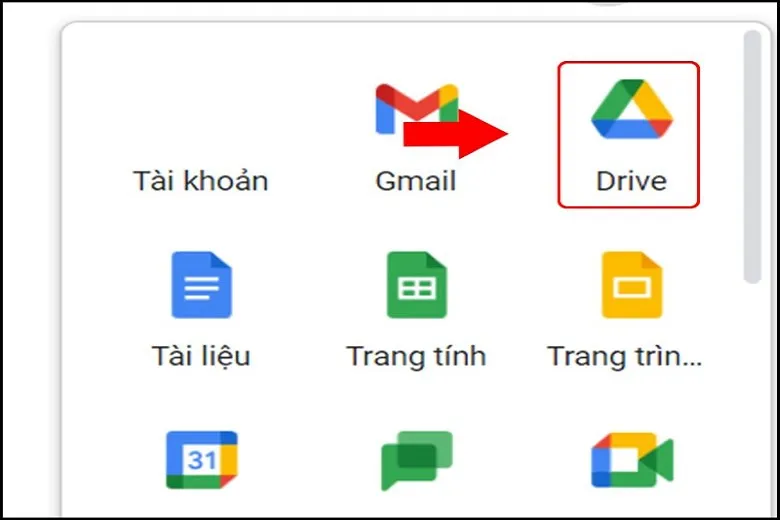
Bước 2: Trong mục Drive của Tôi, bạn nhấn nút Tải tệp lên.
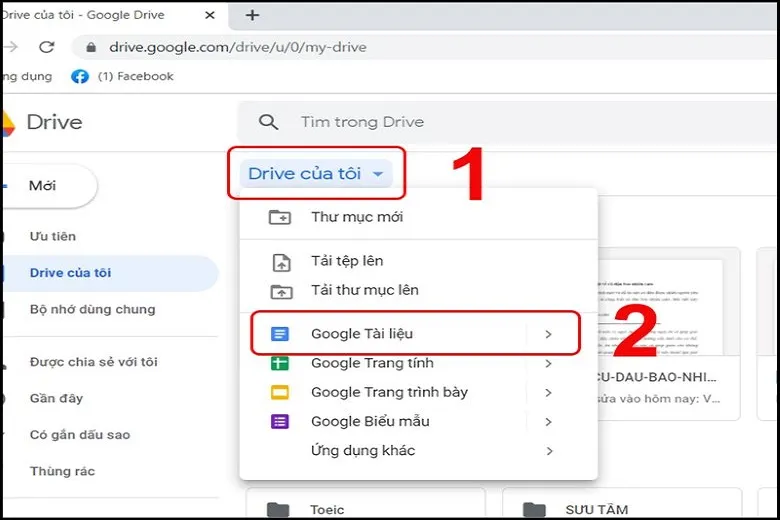
Bước 3: Chọn hình ảnh mà bạn muốn copy chữ trong ảnh thành đoạn text và chọn Open.
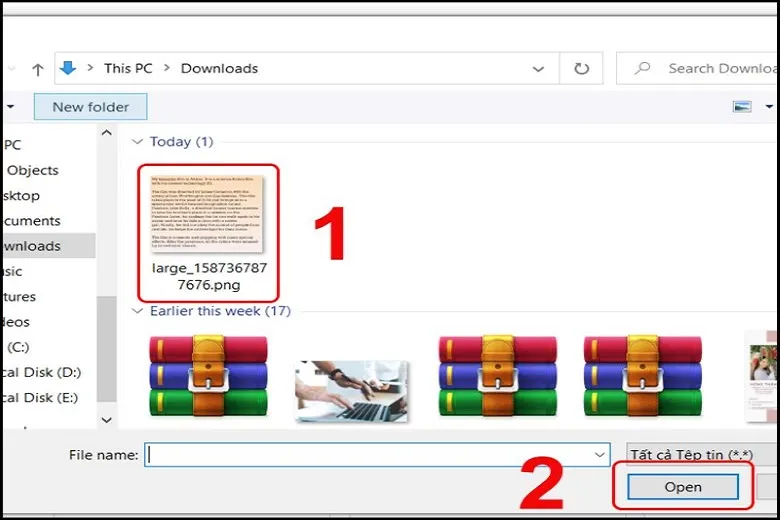
Bước 4: Nhấp chuột phải vào bức ảnh vừa tải lên, tiếp theo chọn mục Mở bằng và Nhấp chọn Google Tài liệu.
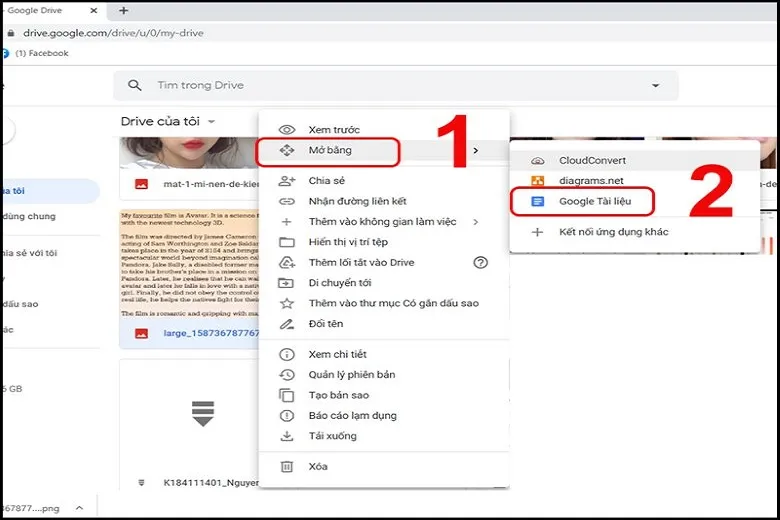
Bước 5: Tiến hành copy đoạn văn bản hiển thị ở phần bên dưới hình ảnh văn bản gốc.
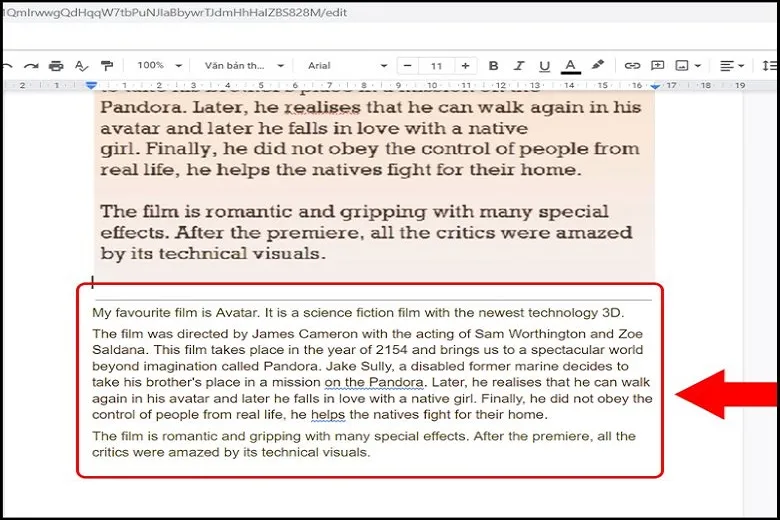
2. Hướng dẫn copy chữ trong ảnh với OneNote
Tiếp theo, bạn cũng có thể sử dụng OneNote để copy chữ trong ảnh. Cùng thực hiện theo các thủ thuật ở bên dưới:
Bước 1: Trên máy tính của bạn, hãy sử dụng thanh Tìm kiếm để tìm và truy cập vào OneNote.
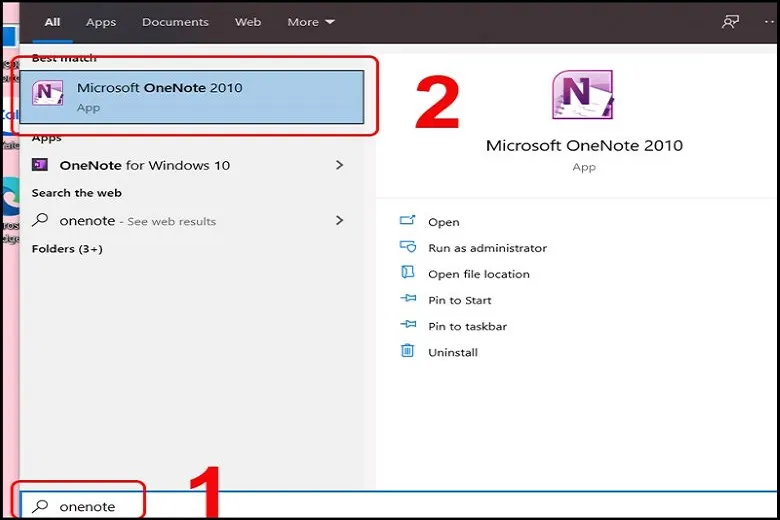
Bước 2: Trong mục Insert, hãy chọn Pictures.
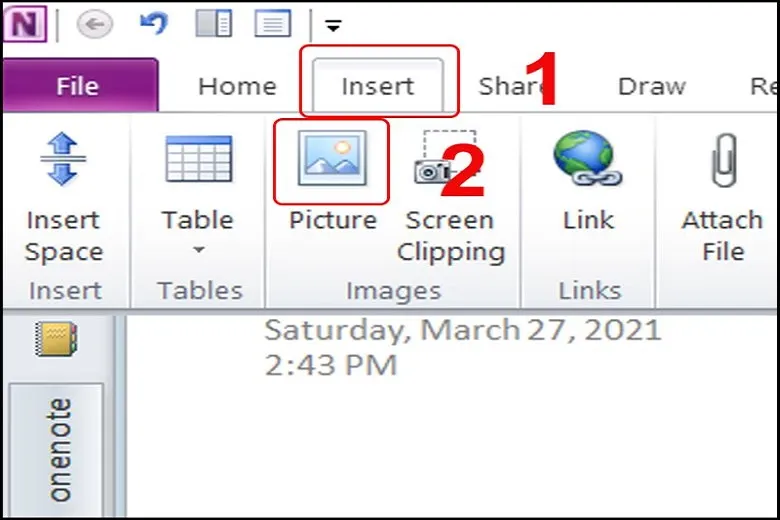
Bước 3: Chọn hình ảnh muốn copy văn bản.
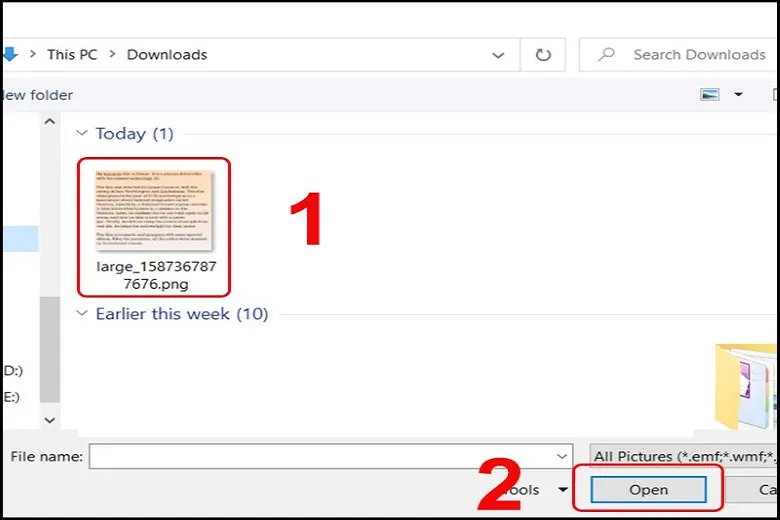
Bước 4: Click chuột phải vào hình ảnh và nhấn chọn Copy text from picture, tiếp theo chọn dấu + để mở tab mới.
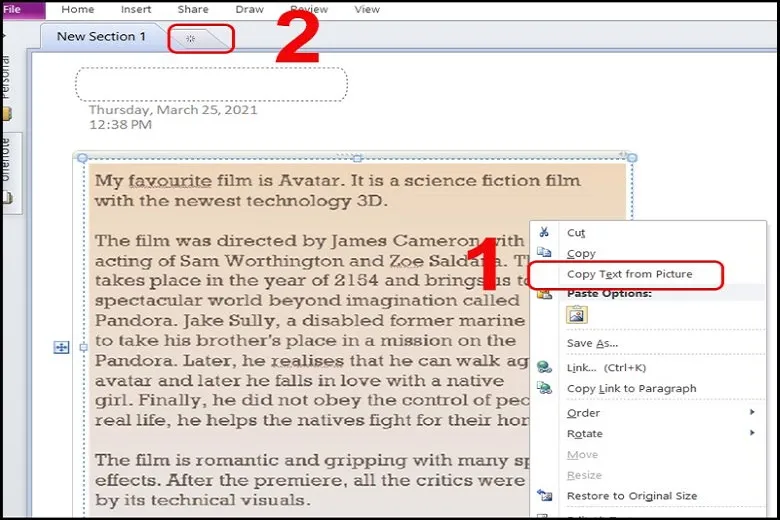
Bước 5: Sử dụng tổ hợp phím Ctrl + V để dán lại văn bản.
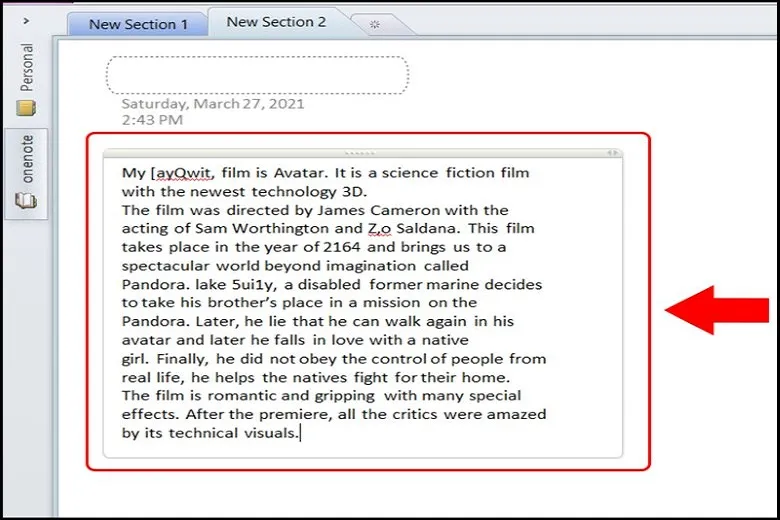
3. Sử dụng OCR Online copy chữ trong ảnh
Ngoài 2 ứng dụng trên, ta cũng có thể sử dụng phần mềm OCR Online như 1 cách copy chữ trong ảnh.
Bước 1: Truy cập vào trang web OCR tại đây. Sau đó chọn Select file.
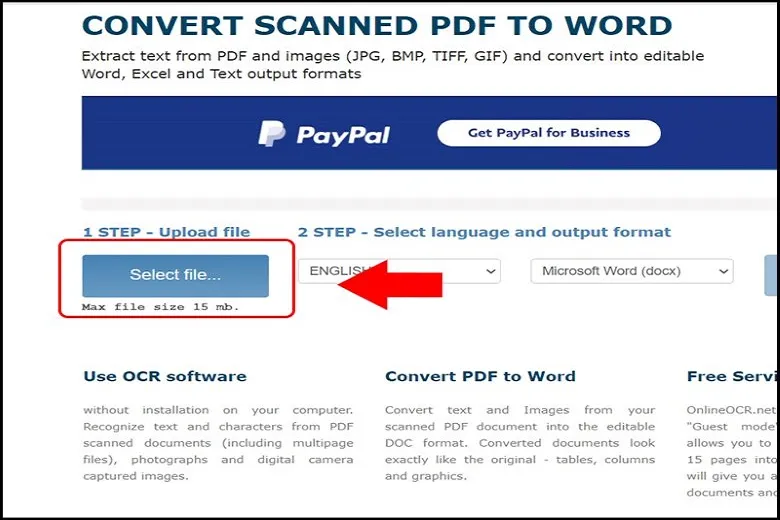
Bước 2: Tải lên hình ảnh mà bạn muốn copy chữ thành văn bản.
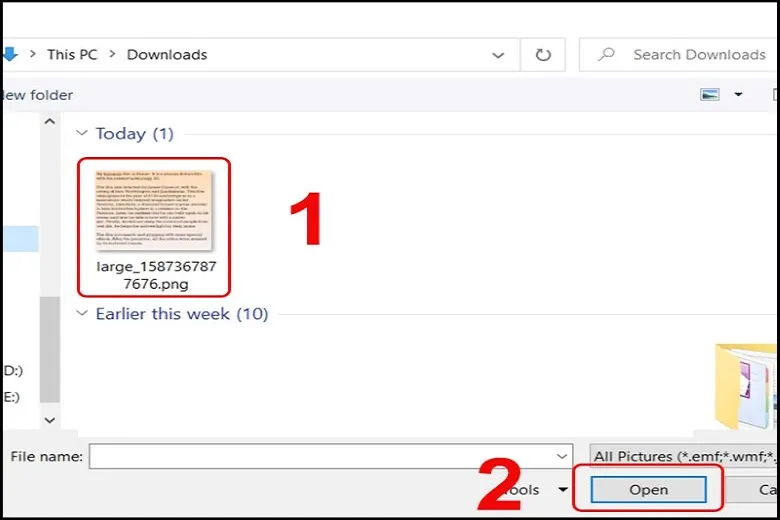
Bước 3: Tiếp đến tiến hành thiết lập ngôn ngữ và chọn định dạng file theo ý muốn. Sau đó chọn Convert để chuyển đổi.
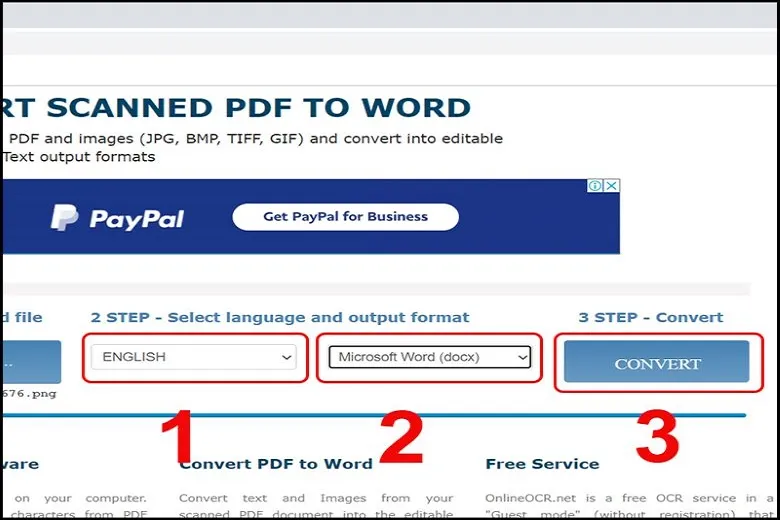
Bước 4: Nhấn chọn Download Output File để tải xuống đoạn text.
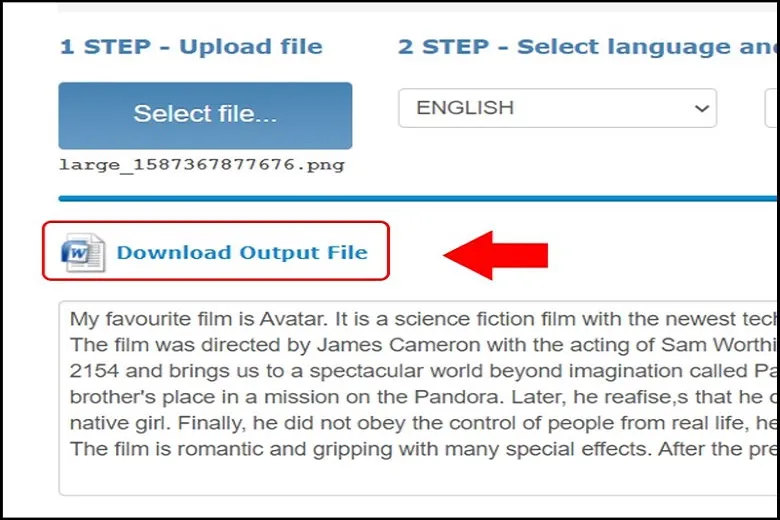
4. Cài SelectText copy chữ trong Video
Một phần mềm khá hữu ích trong việc copy chữ từ video là SelectText. Selectext hỗ trợ copy trực tiếp text trong video nhanh và còn rất chính xác, thao tác thực hiện dễ dàng và có hỗ trợ tiếng Việt.
Bước 1: Bạn mở video một bất kỳ trên nền tảng YouTube hoặc các nền tảng khác rồi nhấn tạm dừng. Tiếp theo bấm vào nút chữ S phía trên góc trái của video đổi sang hướng bên phải.
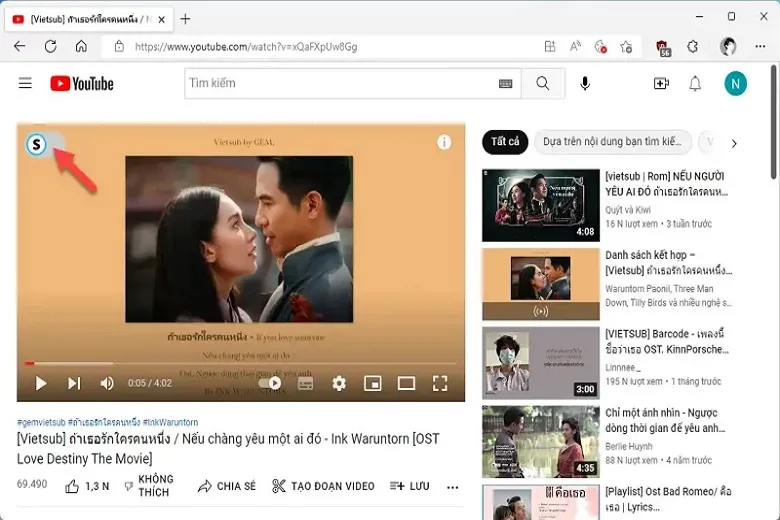
Bước 2: Màn hình hiện lên yêu cầu bạn đăng nhập vào Google. Bạn bắt buộc phải thực hiện điều kiện này để có thể sử dụng Selectext, nhấn Sign in with Google để thực hiện.
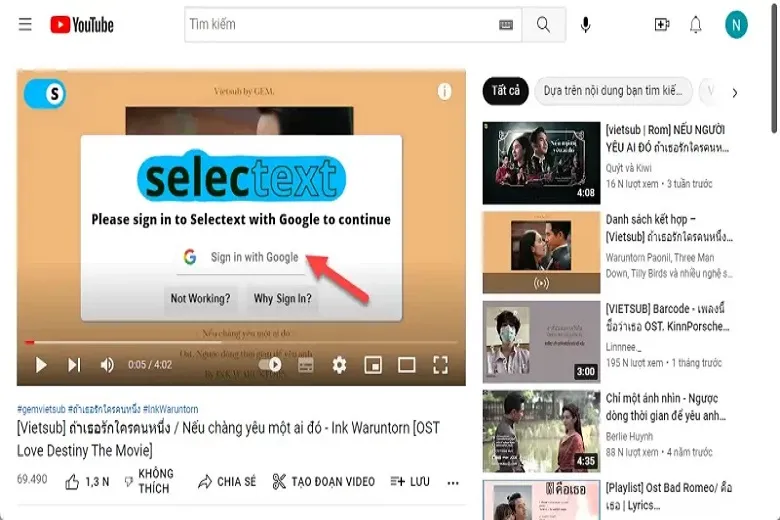
Bước 3: Bây giờ, bạn cho video tiếp tục phát và dừng tại đoạn muốn copy text nhé. Bạn sử dụng chuột bôi đen đọan văn bản muốn copy trong video và sẽ thấy nút Text copied xuất hiện. Bạn bấm vào đó để copy văn bản đã chọn.
Tìm hiểu thêm: Cách mở chặn Telegram đơn giản nhất cho người mới dùng
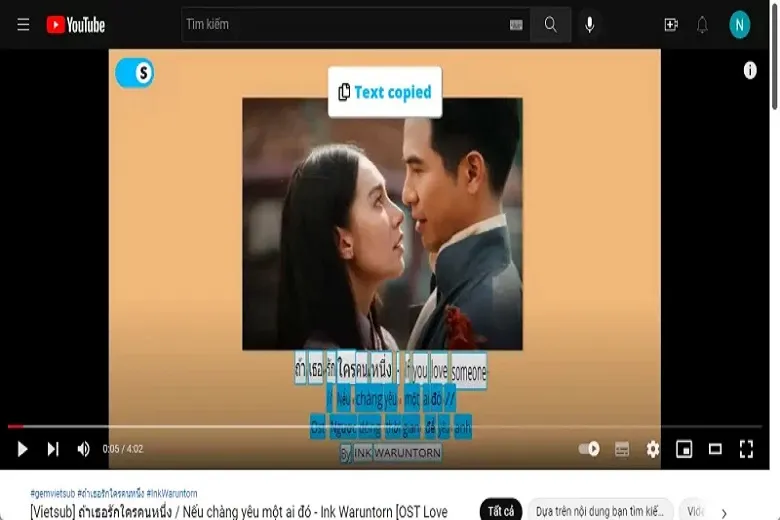
Bạn có thể dán văn bản vào bất kì nơi mong muốn. Selectext sao chép khá tốt với phiên bản Tiếng Việt và Tiếng Thái.

5. Copy chữ trong ảnh bằng Image Reader
Image Reader là một dịch vụ web mới hỗ trợ copy chữ từ ảnh ở mọi ngôn ngữ và có cả tiếng Việt.
Bước 1: Bạn truy cập trang web Image Reader. Bấm Get Started.
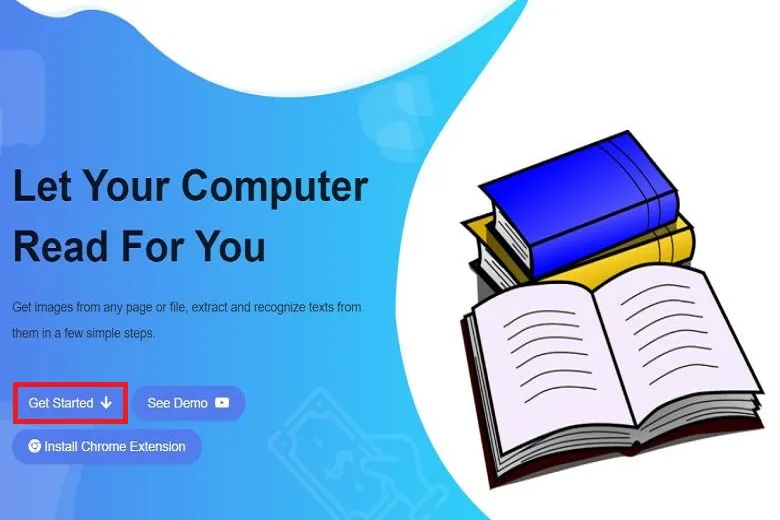
Bước 2: Bạn có 2 lựa chọn để chọn hình ảnh tải lên dịch vụ.
- From Clipboard: Lấy hình ảnh từ clipboard.
- From Computer: Chọn hình ảnh trên máy tính.
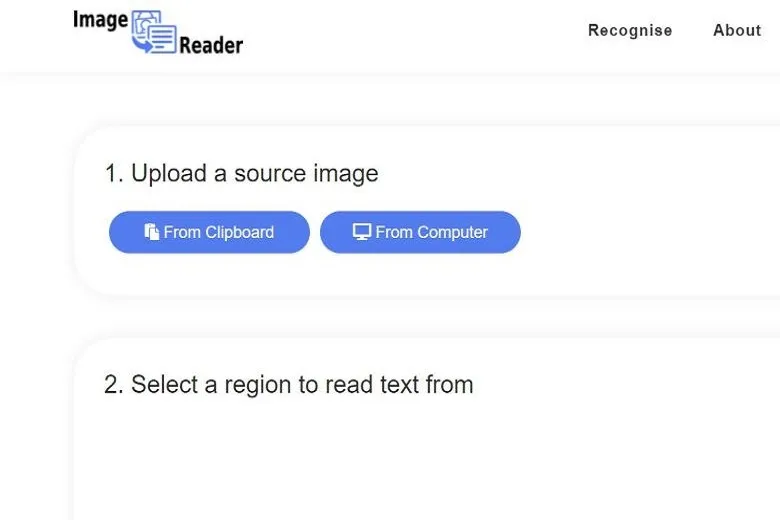
Bước 3: Tại mục Select a region to read text from, bạn chọn vùng hình ảnh có văn bản muốn copy, đặt nó nằm trong khung viền màu xanh.
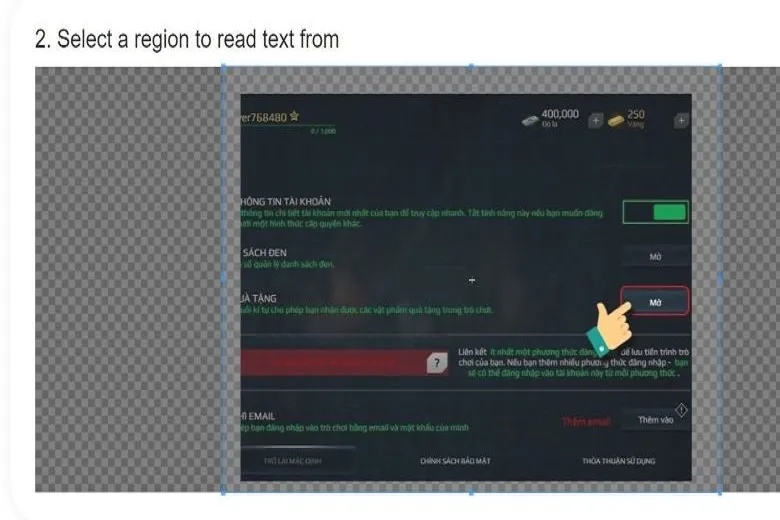
Bước 4: Tại mục Correct the image to improve recognition quality, bạn thực hiện chỉnh sửa hình ảnh để cải thiện chất lượng.
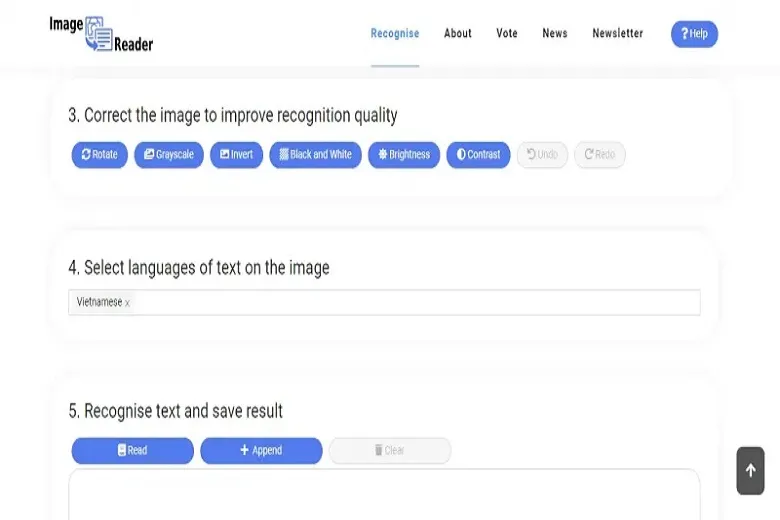
Bước 5: Tại mục Select languages of text on the image, bạn chọn ngôn ngữ có trong hình ảnh.
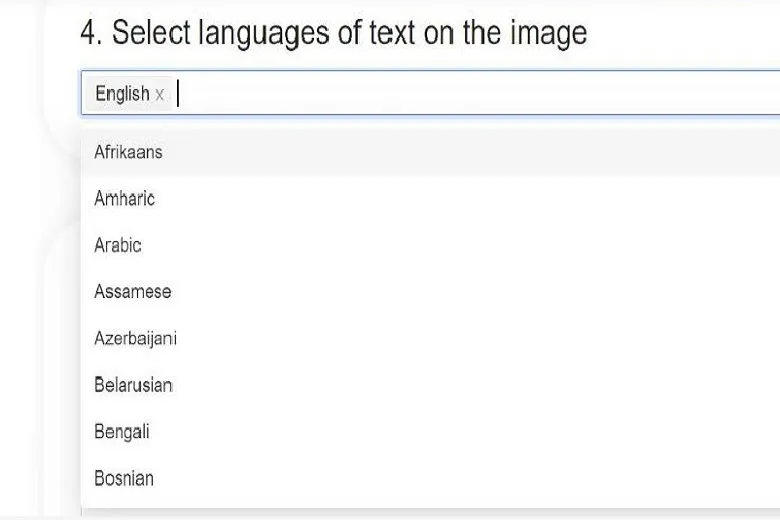
Bước 6: Tại mục Recognise text and save result, bấm Read để trích xuất văn bản.
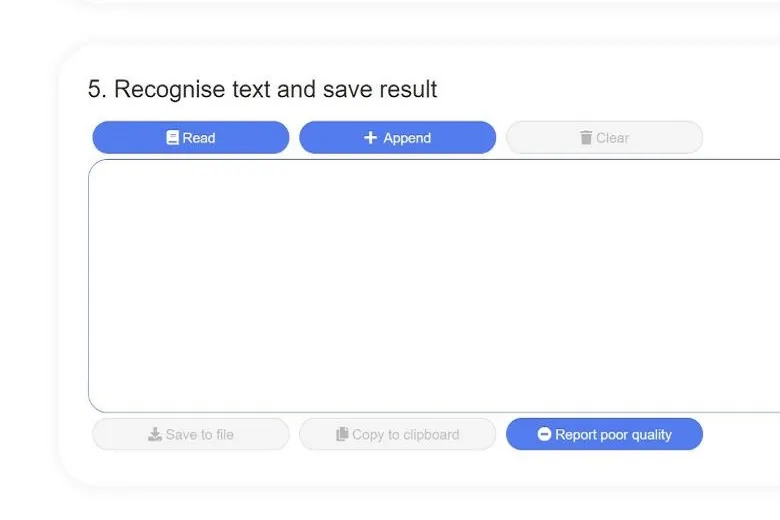
6. Các bước copy chữ trong ảnh với Blackbox
Cách sao chép chữ trên ảnh có thể áp dụng đó sử dụng app Blackbox. Mình sẽ hướng dẫn bạn các bước chi tiết để sử dụng công cụ này nhé.
Bước 1: Đầu tiên, bạn tải tiện ích Blackbox cho trình duyệt Chrome tại đây.
Bước 2: Sau khi quá trình cài đặt hoàn tất xong bạn nhấp vào biểu tượng tiện ích trên thanh truy cập địa chỉ trình duyệt Chrome. Màn hình sẽ hiển thị giao diện để đăng nhập vào Blackbox bằng tài khoản Google của bạn.
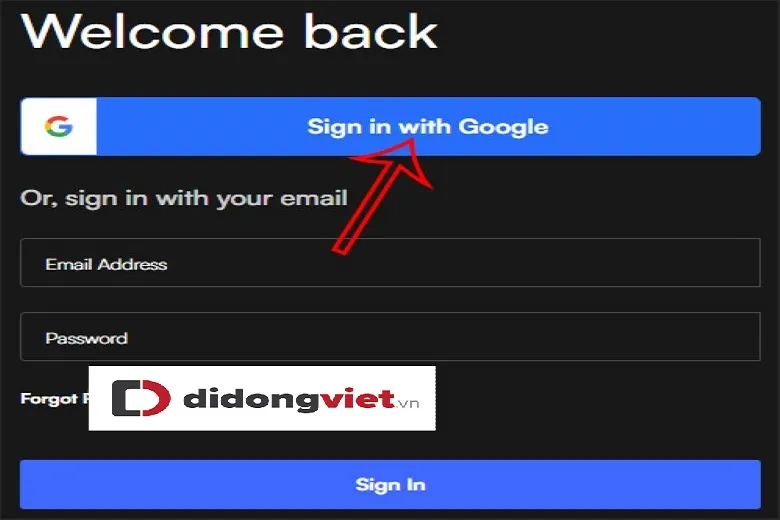
Bước 3: Sau khi đã hoàn tất đăng ký tài khoản Blackbox, bạn mở 1 trang web bất kỳ chứa hình ảnh muốn sao chép văn bản.
Bạn nhấn vào biểu tượng Blackbox, sau đó trỏ chuột chuyển thành biểu tượng dấu + để khoanh vùng văn bản muốn sao chép đó.
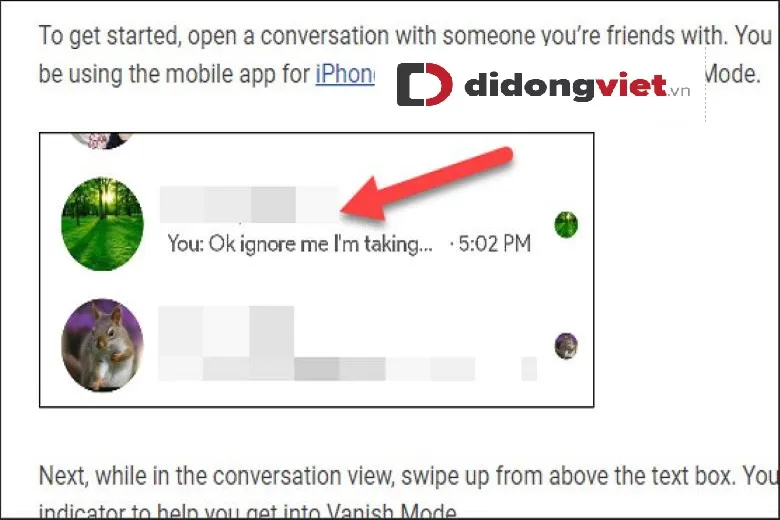
Khoanh vùng xong thì bạn thả chuột và màn hình sẽ hiển thị thông báo văn bản đã được copy như hình dưới đây.
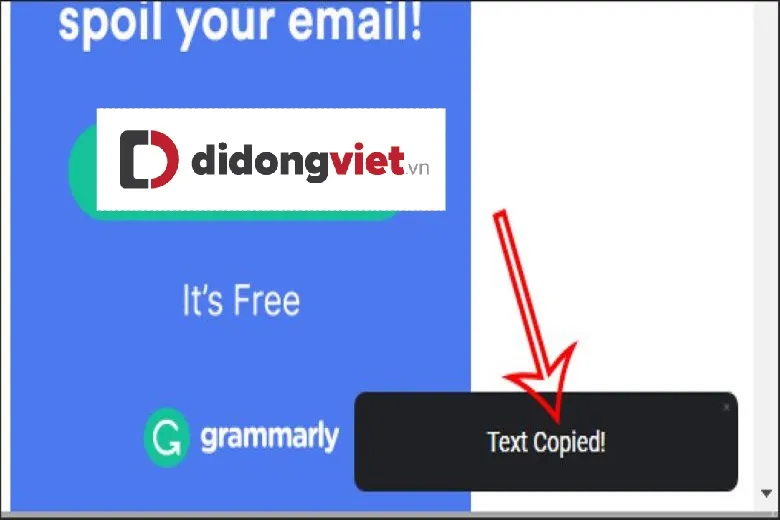
Bước 4: Bạn chỉ cần dán văn bản đó vào 1 giao diện bất kỳ và bạn sẽ có được nội dung chính xác như hình dưới đây.
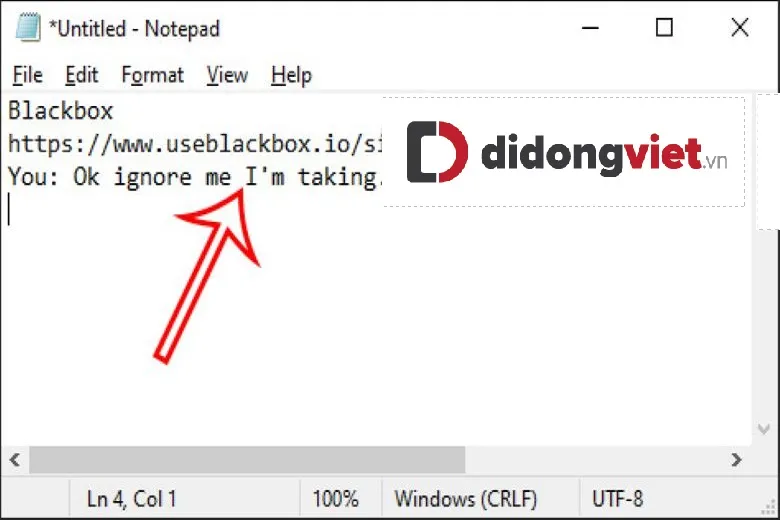
7. Công cụ Easy Onscreen OCR
Một cách copy chữ trong ảnh nhanh chóng mà bạn có thể áp dụng đó là sử dụng công cụ Easy Onscreen OCR
App này cho phép bạn chọn và trích xuất văn bản từ màn hình của bạn. Văn bản được trích xuất sẽ được copy vào clipboard của bạn và paste nó bất kỳ nơi nào bạn muốn. Ứng dụng này chạy trên khay hệ thống, khi bạn cần copy văn bản từ bất kỳ hình ảnh nào, bạn chỉ cần nhấn vào biểu tượng app trên khay hệ thống, tiếp đến chọn Capture, sau đó nhấp và kéo chuột đến bất cứ vị trí nào trên màn hình để lấy được văn bản đó.
Ứng dụng này cũng hoạt động hiệu quả với các chữ viết tay. Bạn cần trích xuất nội dung từ một văn bản viết tay thì đây là một ứng dụng khá hiệu quả. Khi muốn thực hiện chc năng này, bạn hãy mở cửa sổ Easy Onscreen OCR và chuyển nó đến tab Image. Nhấp kéo và thả hình ảnh bạn muốn copy văn bản từ đó và app sẽ giúp quét nó.
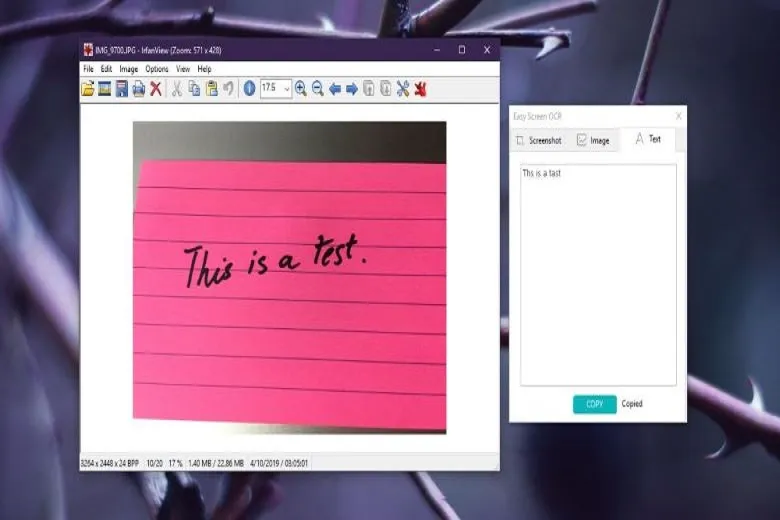
8. Quixy Toolbox copy chữ trong ảnh
Mình sẽ hướng dẫn bạn cách copy chữ trong ảnh với ứng dụng Quixy Toolbox
Bước 1: Đầu tiên, bạn tải tiện ích Quixy Toolbox cho trình duyệt Chrome tại đây.
Bước 2: Bạn mở 1 hình ảnh chứa văn bản muốn copy, sau đó nhấp chọn biểu tượng Quixy Toolbox trên thanh công cụ trình duyệt. Tiếp đến hãy bấm vào English để chọn ngôn ngữ văn bản mong muốn, tìm kiếm và lựa chọn ngôn ngữ phù hợp nhé.
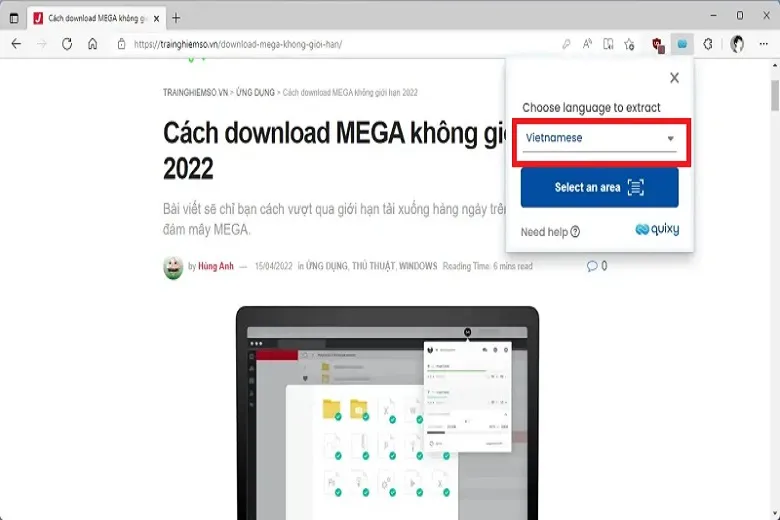
Bước 3: Sau khi hoàn tất việc chọn ngôn ngữ bạn bấm chọn Select an area để chọn vùng văn bản muốn copy. Tiếp đến, biểu tượng con trỏ chuột sẽ chuyển thành chữ thập và bạn tiến hành bao quanh vùng văn bản muoooan copy trên trang web hay trên một video nào đó, hình ảnh nào đó rồi thả chuột ra.
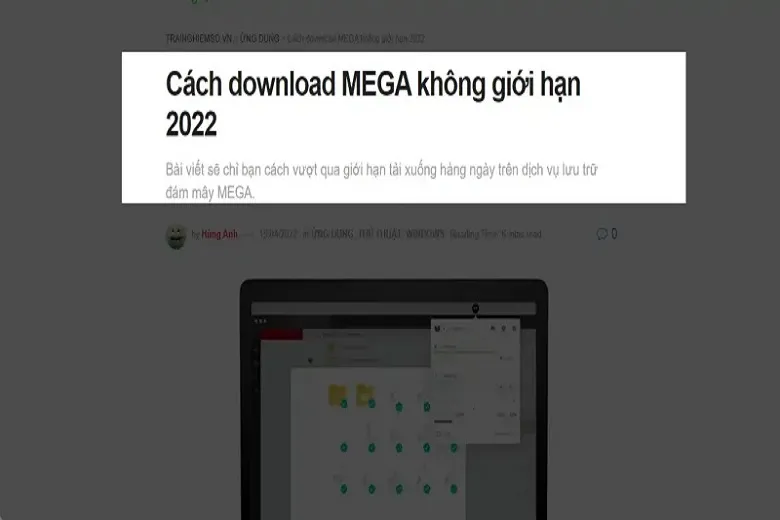
Bước 4: Văn bản được copy sẽ hiển trong giao diện pop-up của tiện ích. Bạn có thể sao chép bằng cách nhấn vào Copy text và thực hiện trích xuất mới.
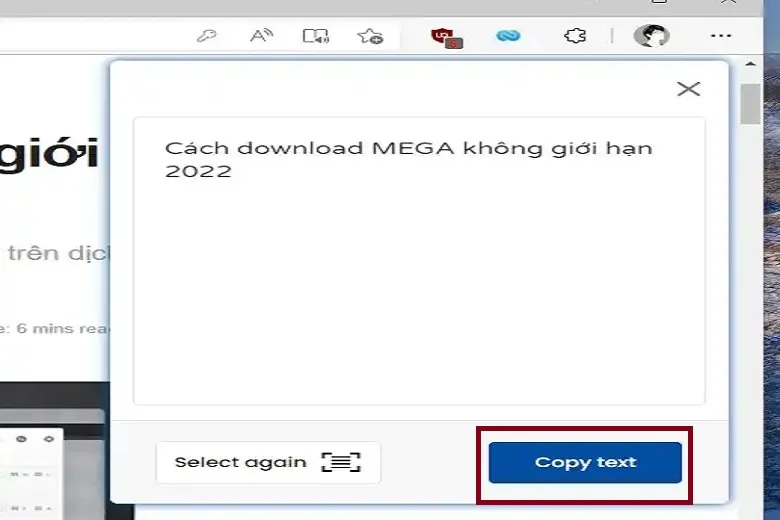
9. Copy chữ trong ảnh bằng Bonus cho điện thoại Android
Google Photos trên điện thoại Android có tính năng copy văn bản từ hình ảnh. Tính năng này giúp chuyển hình ảnh thành văn bản nhanh chóng trên điện thoại.
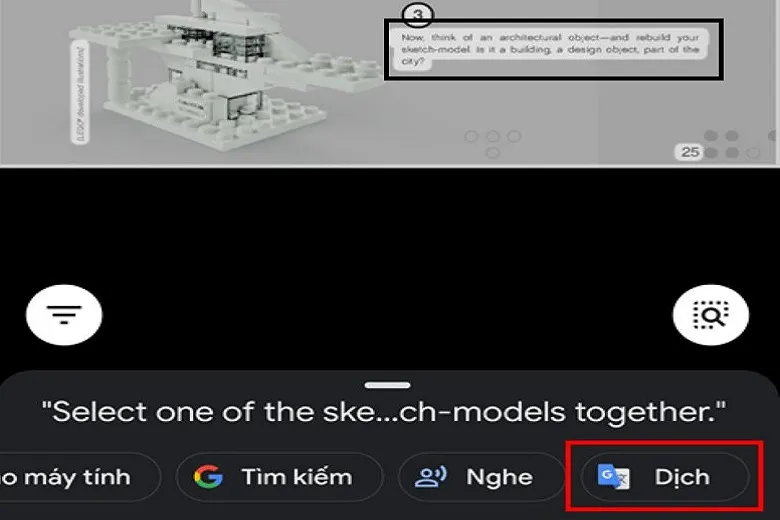
>>>>>Xem thêm: Tất tần tật các cách sử dụng nhạc thương mại trên TikTok
10. Kết luận
Bài viết Cách copy chữ trong ảnh tạo thành đoạn text cực nhanh đã cung cấp cho những cách copy chữ trong ảnh cực kỳ nhanh và dễ dàng thực hiện. Hãy lưu về ngay các mẹo này để sử dụng khi cần thiết nhé.
Tiếp tục theo dõi Dchannel của Suachuadienthoai.edu.vn để được cập nhật thêm thông tin về lĩnh vực công nghệ, điện thoại mới nhất trong năm 2023 này. Đừng quên “MUA ĐIỆN THOẠI ĐẾN DI ĐỘNG VIỆT” của chúng mình bởi đang có nhiều chương trình khuyến mãi cùng ưu đãi kèo căng đang chờ khách hàng tới nhận đấy!
